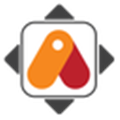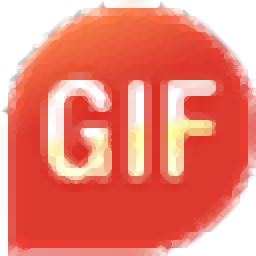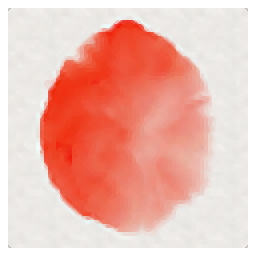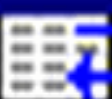Autodesk MotionBuilder 2020是一款动画制作师都在使用的3d角色动画软件。动画制作师在进行3d角色设计的时候Autodesk MotionBuilder 2020能够提供不少帮助。该程序旨在帮助您使用运动仿真中的最新技术为3D角色设置动画。它提供运动捕捉和回放工具,3D实时引擎,着色器,重新定位动画,选择运动源,灯光和阴影,精炼角色各种强大的功能(例如动画)为用户提供了一整套3D角色动画设计和制作解决方案,并且还可以与3ds Max,Maya等各种常见的大型设计软件进行交互,以满足动画的输入和输出要求,在这里您可以共享破解版,可以免费激活和使用,朋友谁需要它快速下载!
安装方式:
1.下载并解压缩该软件,双击安装程序“ Autodesk_MB_2020_ML_Windows_64bit_dlm.sfx.exe”。
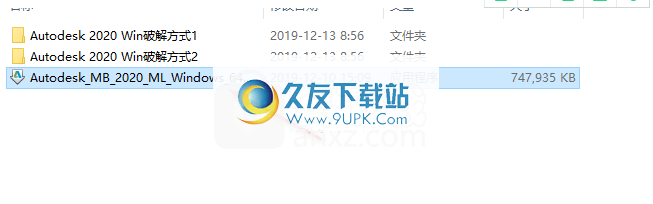
2.进入Autodesk MotionBuilder 2020的自解压窗口,选择解压缩目标文件夹,然后单击[确定]。

3. MotionBuilder 2020安装界面将立即弹出。点击[安装]按钮。
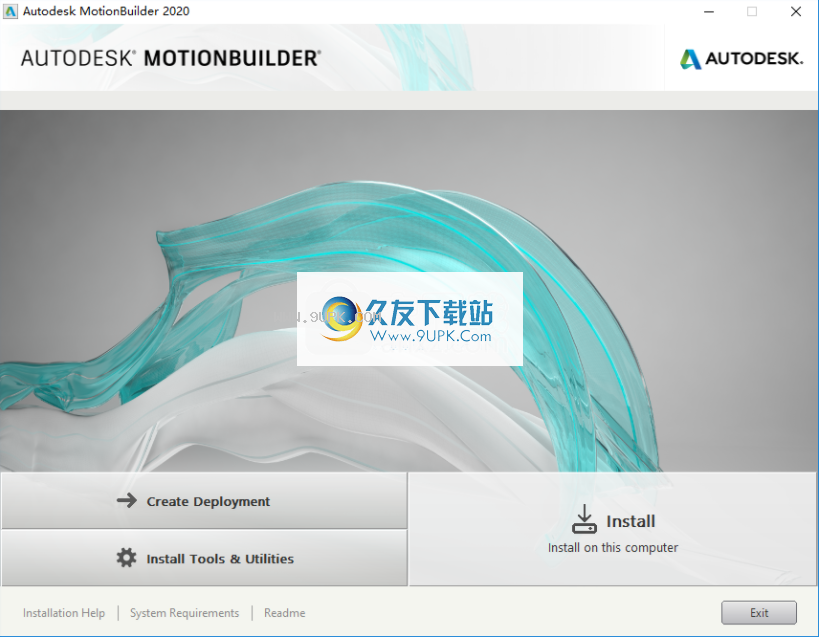
4. Autodesk许可和服务协议。阅读后,点击[我的帐户cept]检查同意选项,然后单击[Next]。
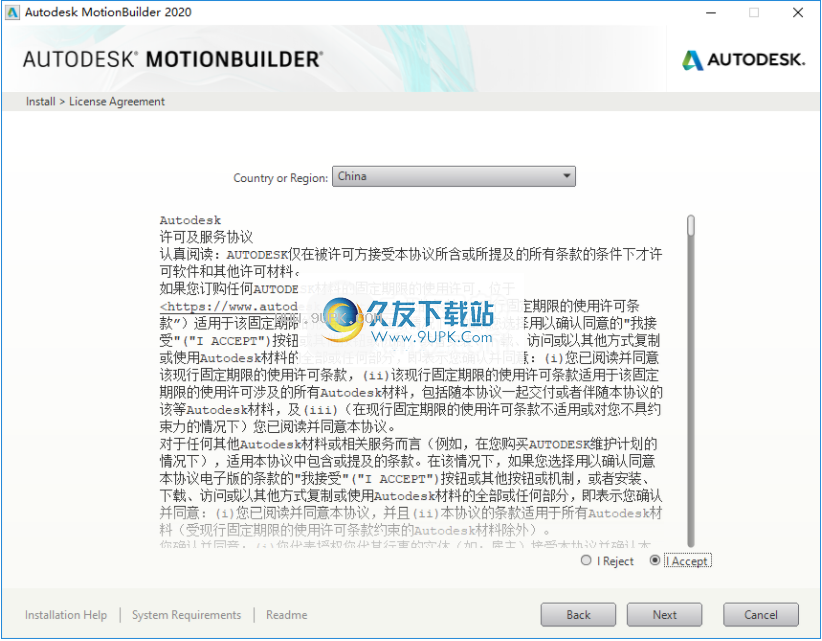
5.配置安装,选择安装组件,然后设置安装路径。默认路径为C:\ Program Files \ Autodesk \。设置完成后,单击[安装]按钮。
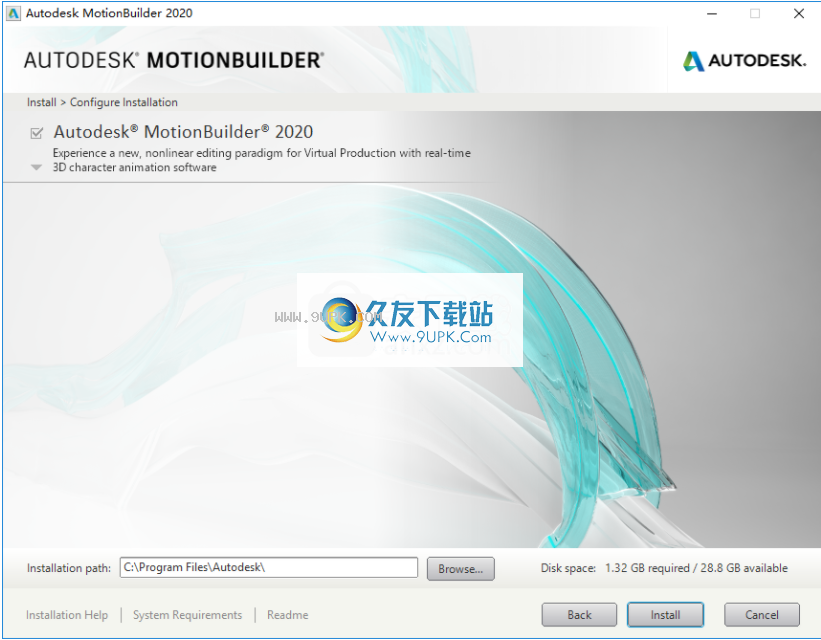
6.正在安装MotionBuilder 2020,等待安装完成。
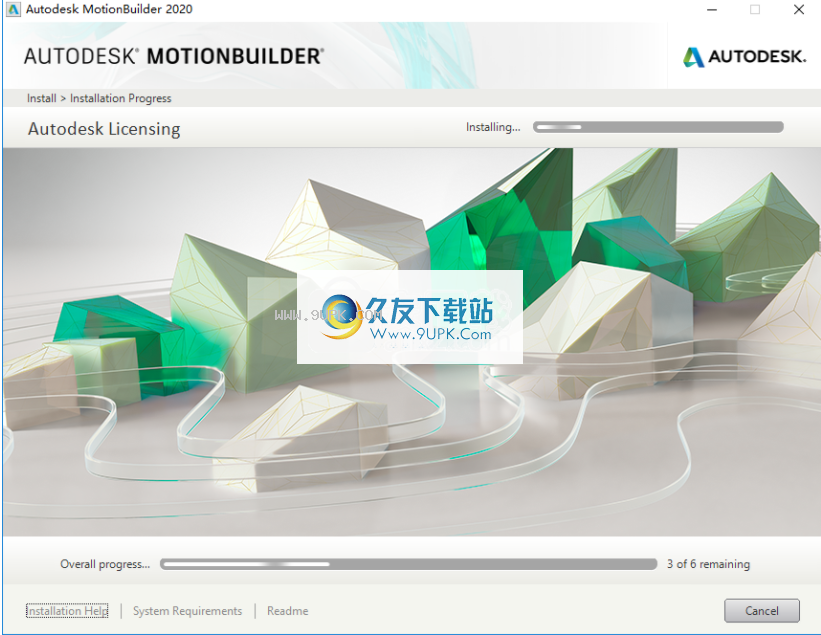
7.弹出以下成功安装MotionBuilder 2020的提示,以完成安装。
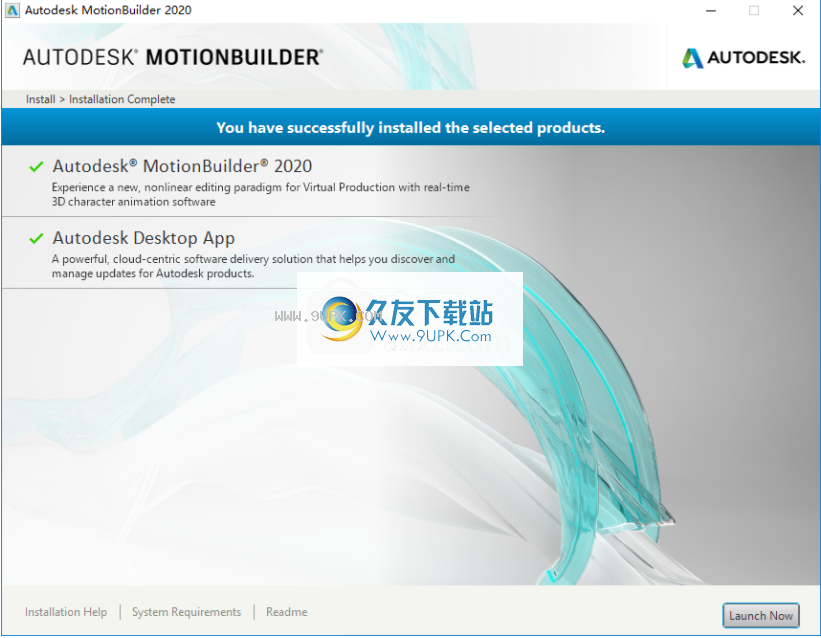
8.在“控制面板\网络和Internet \网络连接”下,将计算机与网络断开连接(在破解过程中需要断开网络连接,否则将不会成功)
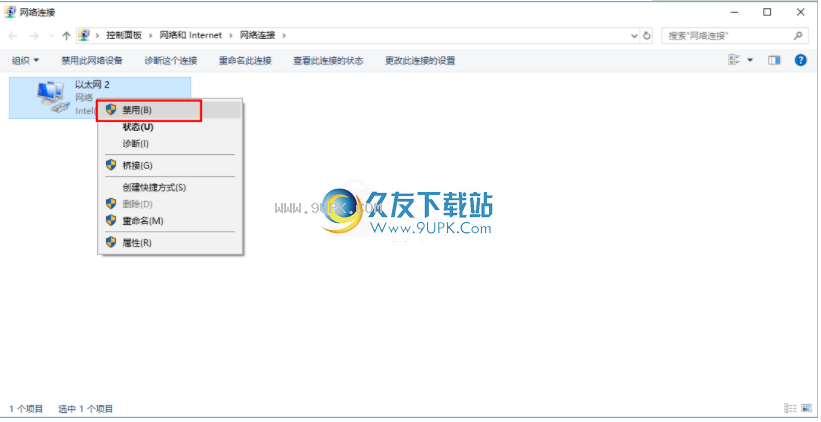
9.双击桌面上的MotionBuilder 2020,运行软件进入以下界面,然后单击[输入序列号]选项。
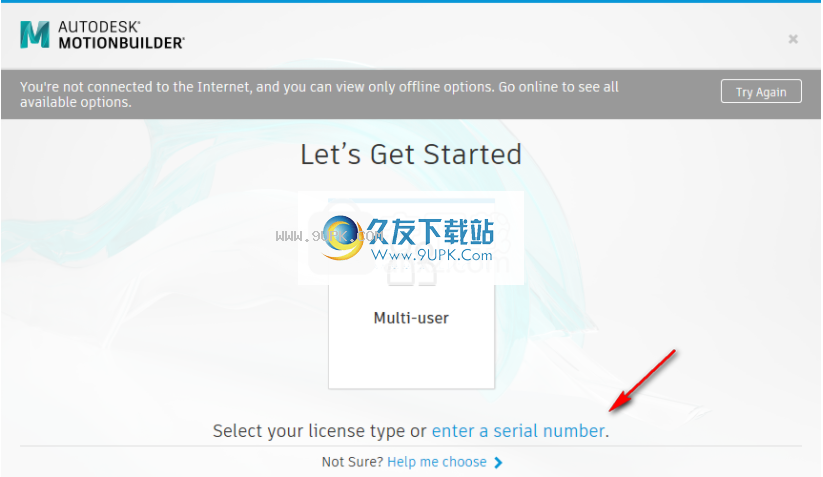
10.然后进入以下权限界面,然后单击[我同意]。
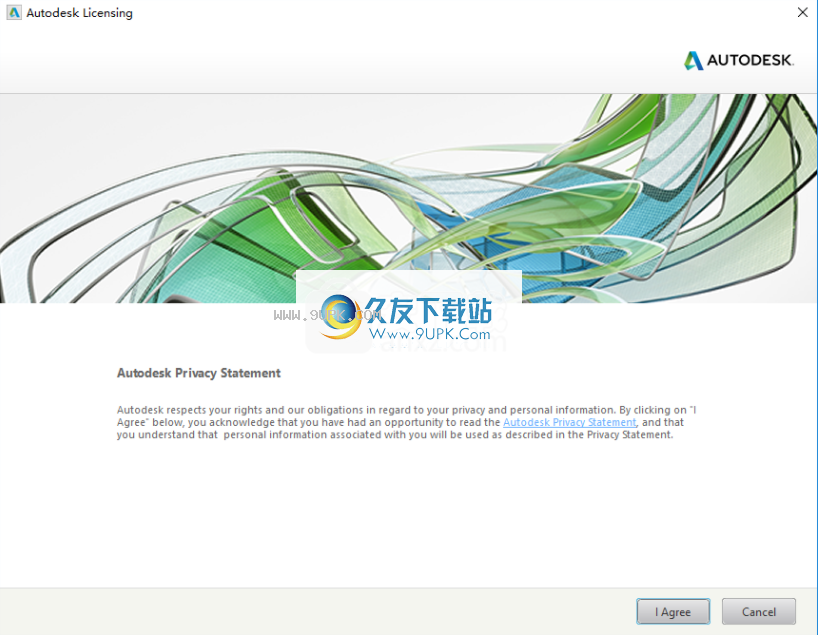
11.进入MotionBuilder 2020产品许可证激活的窗口界面,然后单击右下角的[activate]按钮。
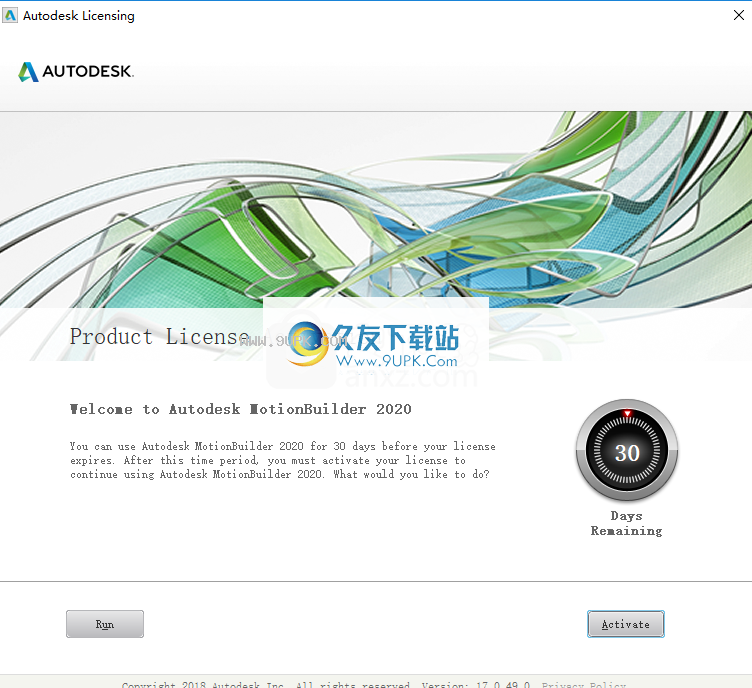
12.弹出输入序列号和产品密钥的窗口。用户输入下面提供的序列号和产品密钥(软件会自动填写产品密钥,只需填写序列号),然后单击[下一步]。
序列号:[666-69696969]
产品密钥[727L1]
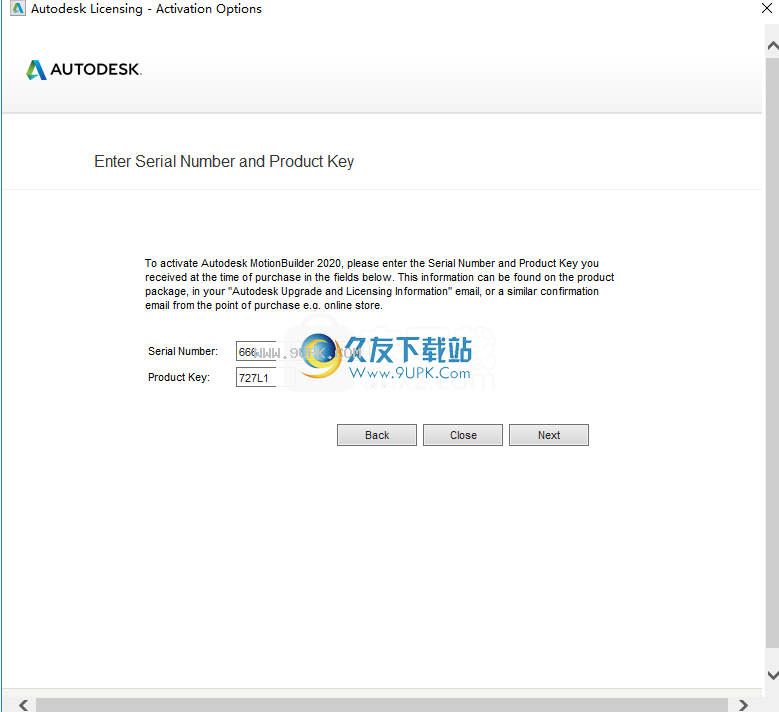
13.弹出以下用于连接Internet的提示窗口,然后在第二项中选择[使用脱机方法请求激活码]。
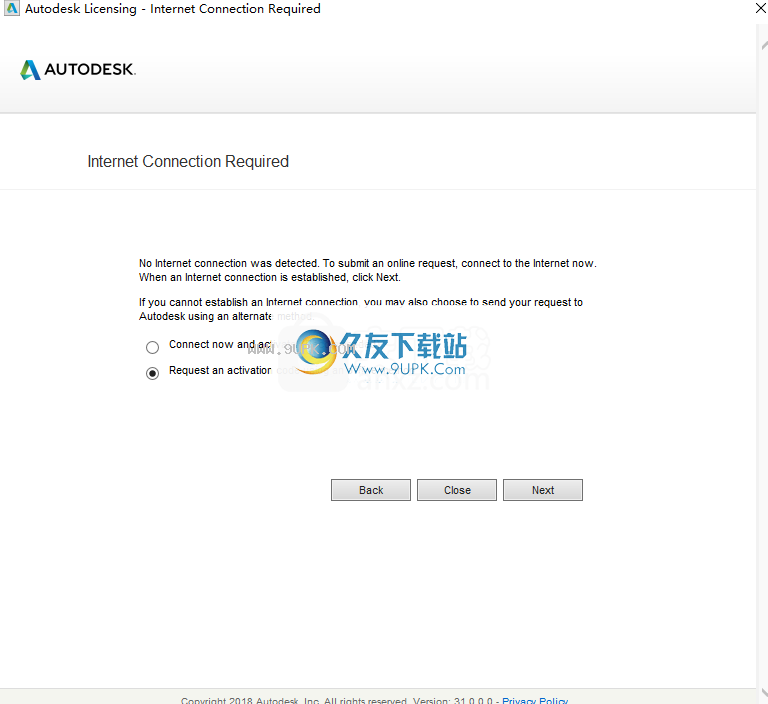
参照图14,下面的界面弹出许可证激活信息界面,我们重新启动以打开软件并遵循上述步骤(步骤10-13)。
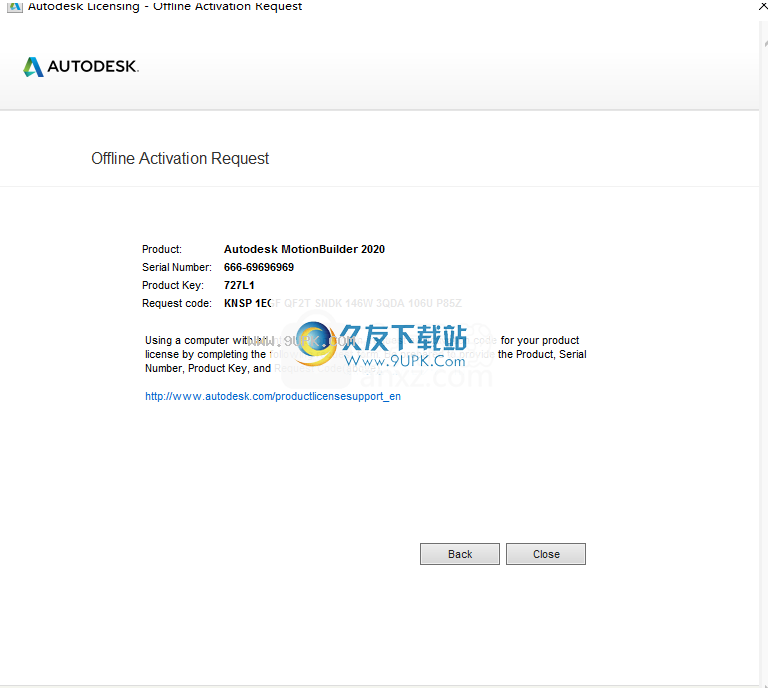
15.重新进入以下许可证激活信息界面后,我们选择[我有来自Autodesk的激活码]。
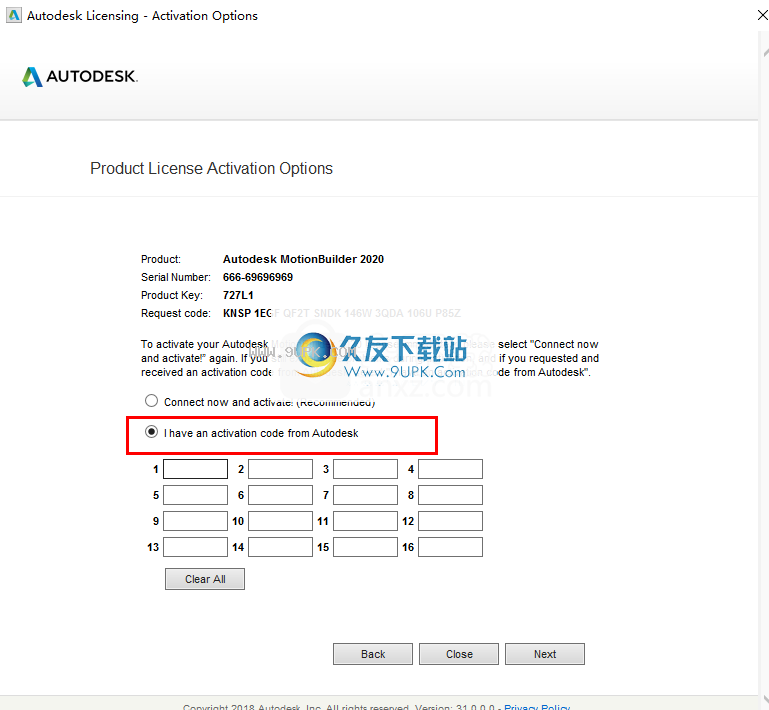
16.将破解补丁程序“ xf-adesk20_v2.exe”复制到软件安装目录的\ MotionBuilder 2020 \ bin \ x64文件夹中(默认路径为C:\ Program Files \ Autodesk \ MotionBuilder 2020 \ bin \ x64)。
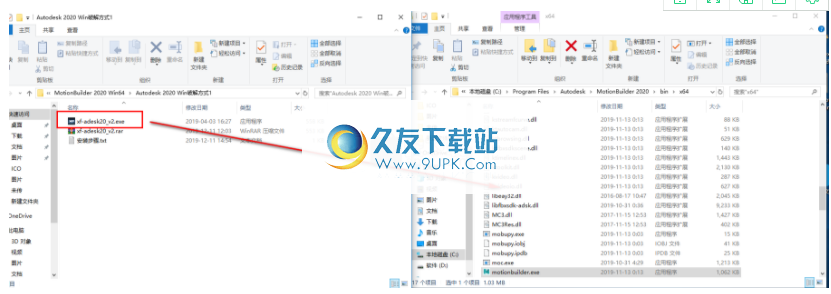
17.右键单击安装目录下的补丁程序,然后选择以管理员身份运行。进入界面后,点击[补丁]按钮。
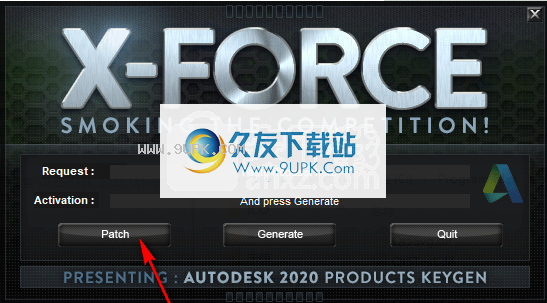
18.弹出以下“成功修补”的修补成功消息,单击[确定]。
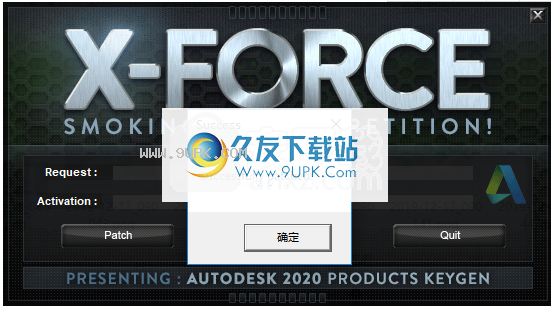
19.我们将MotionBuilder 2020产品许可证激活选项上的应用程序编号复制到注册机上的[请求]列,然后单击[生成]。
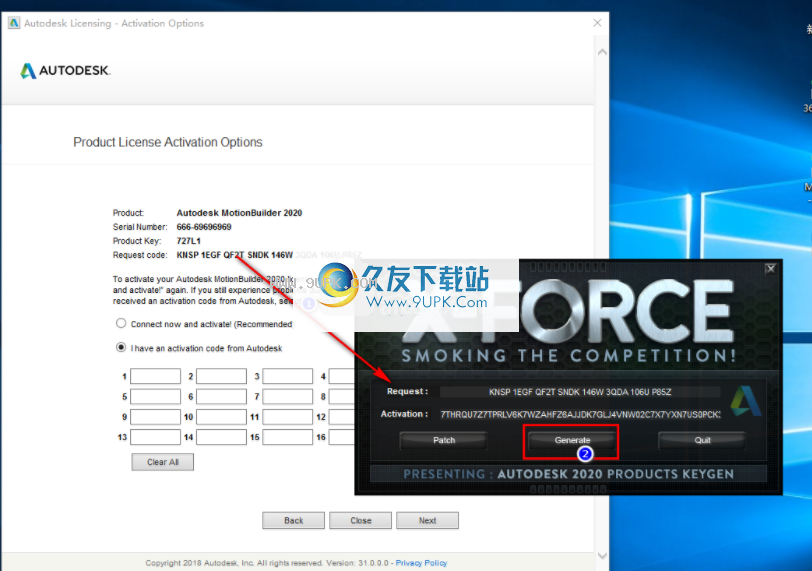
20.您可以在[激活]列中生成激活码,将激活中的激活码复制到软件激活码列中,然后单击[下一步]。
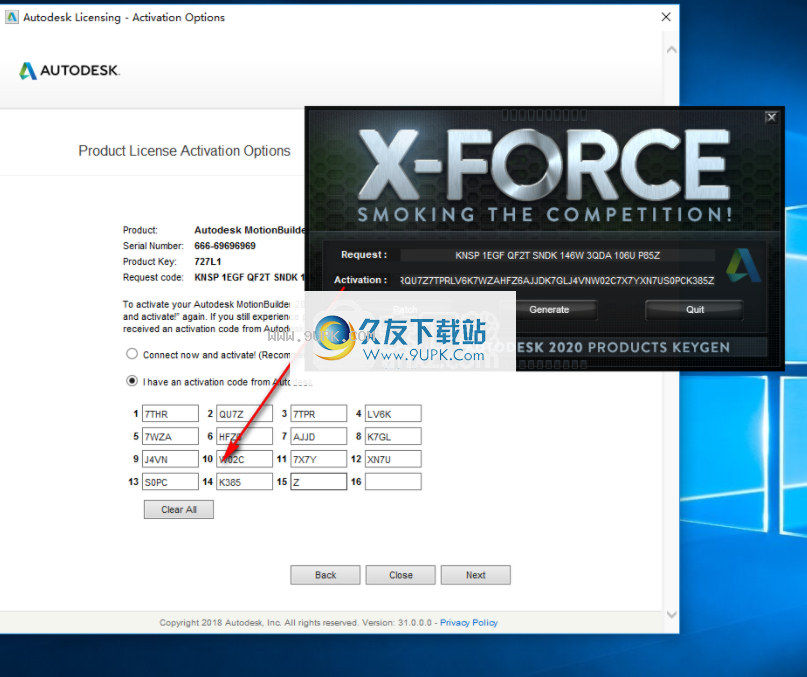
21.显示有关成功破解Autodesk MotionBuilder 2020的提示,可以完成破解。

软件功能:
创建角色和控件
Autodesk MotionBuilder是功能齐全的软件实用程序,旨在帮助您从头开始创建和模拟3D角色动画,并使用运动捕捉技术来控制角色在虚拟环境中的反应。因此,您可以首先创建一个基本的actor或控制装备,然后可以根据自己的喜好自定义和调整它。
此外,您可以定义和编辑骨架模拟,该模拟可用作3D角色内部人体骨骼的占位符。每个可用的骨骼都可以手动分配给特定的身体部位,例如腿,肩膀或脊椎,并且它们基本上定义了应用程序内的模拟角色可以实现的运动范围。
管理动画触发器并创建姿势
姿势代表模型解剖结构的特定安排,可用于在各种身体位置之间快速更改。因此,您不必在每次将角色恢复到默认状态时手动重新定位角色,甚至可以从头开始创建自己的姿势即可将其保存在项目中。
另一方面,可以根据目的组织和存储动画触发器。可以通过多种方式以及使用键盘或操纵杆快捷方式来控制这些触发器。因此,您可以将角色设置为每当按下键盘上的某个键时执行一项操作,然后从计算机中选择所需的动画剪辑。
专业的3D动作创作者
总而言之,Autodesk MotionBuilder为您提供了使用自己的FBX文件创建3D运动动画所需的一切。此外,它从一开始就支持动作捕捉设备,从而非常容易与工作室集成并使用现有的3D模型来模拟动作。
使用说明:
人体骨骼研究
创建要创建令人信服的人体运动,您必须首先查看人体骨骼及其运作方式。
人体骨骼基本上由一系列关节组成。关节通过骨骼连接,骨骼通过肌肉和肌腱移动。
创建为了在动画中创建逼真的运动,3D骨骼使用一系列关节来模仿人体骨骼的运动,而不是实际复制肌肉,肌腱和骨骼的复杂系统
简单一个简单的3D骨骼由主要的关节组成,例如肩膀,肘部,腕部,膝盖等。由于肌肉和腱移动的关节可以移动真实的骨骼,因此我们可以通过直接操纵关节而无需复制来实现模型的精确复制肌肉和肌腱。
每个点都放置在3D空间中并连接在一起,类似于人类骨骼的关节
吨。例如,下图显示了一个非常简单的骨架,该骨架创建代表关节的点和代表骨骼的线。在此阶段,关节之间绘制的内容并不重要。

这一系列点表示连接到直线的关节(代表骨骼)。下一节讨论使这一系列要点像人的骨头一样工作所需的关系和规则。
创造人类运动的基本规则
表征角色时,角色引擎会自动定义一组用于控制人类动作的设置,因此您无需创建自己的设置。但是,重要的是要了解创建逼真的人体运动涉及什么。
为了使一系列点的行为像人的骨骼,需要设置规则来确定这些点如何相互作用。为了进行正确的交互,有必要创建关系以控制每个点如何相互影响。否则,当一系列关节移动时,它的行为将不像人类骨骼。
参考使用该点代表关节再次参考该点。没有建立关系,并且每个关节独立移动。
例如,如果移动代表肘部的点,则仅肘部移动,而手腕和手不移动。在人体骨骼上,如果移动肘部,手腕和手也会移动。
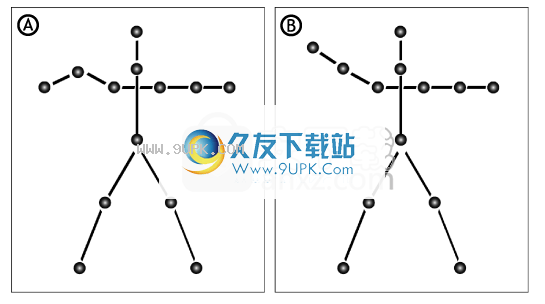
答:如果没有建立关系来定义简单骨骼上右臂的运动,则它以不自然的方式运动。 B.创建一条规则,以使肘部移动时手腕和手自然移动。
创建要创建自然运动,您需要一条规则规定:“当右肘移动时,右手腕和手也必须移动”。
您还需要一个规则来控制关节的旋转。通过研究人体运动,可以清楚地看到,当右肘移动时,手腕和手也会移动,而右肩也会旋转。因此,您创建了一条规则,内容为“当右肘移动时,右肩旋转。”
研究完人体骨骼的所有运动之后,您可以发现数百个控制平移和旋转的规则。幸运的是,MotionBuilder为您找出了大多数规则。
切换到HIK解决方案:
在“导航器”窗口中,展开“字符”文件夹,然后双击您的字符。
在“角色设置”窗格中,从“角色求解器”列表菜单中选择“ HIK 2014求解器”。

这会将HIK约束添加到角色的求解器列表。
要显示和访问HIK 2014 Solver属性:
在“导航器”窗口中,展开“角色”文件夹,然后单击该角色下嵌套的HIK 2014 Solver。
注意:您也可以在“导航器”窗口中展开“求解器”文件夹,然后单击“求解器”。
在“资
在“源”窗口中,选择“属性”选项卡。
在“属性”中,右键单击空白区域,然后选择“全部展开”。
显示所选求解器的属性。
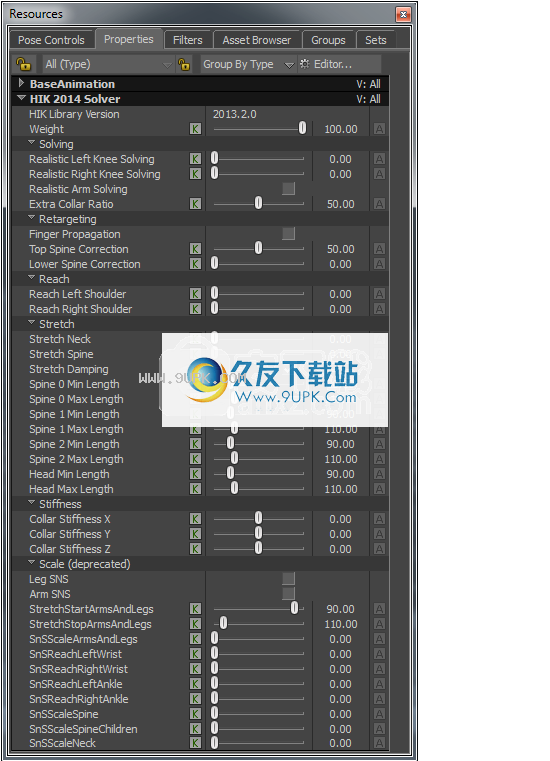
控制设备
控制装置是一种角色操纵工具,可让您更改角色的位置和方向以创建或更改动画。您只能为所描绘的角色创建控制装置。
默认情况下,在“查看器”窗口中,控制装备在角色的关节上显示为一组半透明的蓝色,红色和黄色标记。
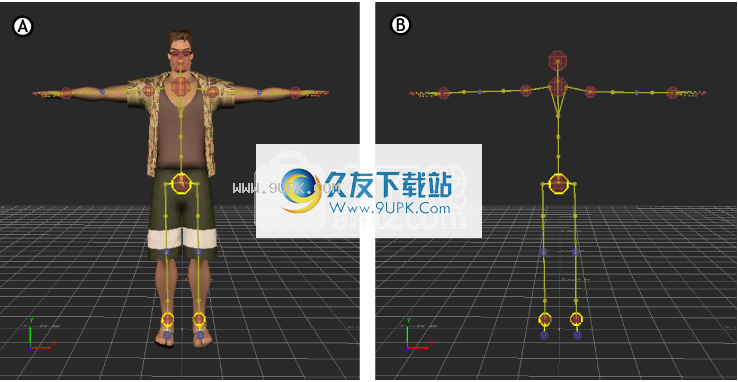
A.控制设备的作用B.控制设备
控制装置配有运动学工具,可让您直观地控制角色的骨骼,并自动在整个身体上获得平滑且可预测的结果。它们提供身体部位固定,自动地板接触和三种不同的键控模式。所有这些元素都可以帮助您快速而复杂地处理高层结构。
控制设备使您能够:
创建从头开始创建角色动画。
控制装置是可以连接到角色以使其移动的三种类型的运动源之一。您可以使用Control装备来操纵您的角色,然后随着时间推移对其位置进行关键帧创建动画。
创建在操作时创建,保存和重用手势。
例如,您可能想重复一个姿势以创建循环,或在多个姿势中使用一个姿势。您甚至可以使用“字符扩展”在这些姿势中包括任何多余的肢体,翅膀或尾巴。
编辑动画。
将带有动画数据的骨骼导入MotionBuilder时,必须将动画绘制到Control装备中进行编辑。使用Control装备完成动画的创建或编辑后,可以将动画绘制回模型的骨架,以准备将其导出到其他3D软件。
编辑当使用Control装备编辑角色动画时,您可以夸大或减少角色移动。将动画从一个角色重定位到另一个角色时,还可以使用“控制”齿轮永久偏移身体部位。
补偿丢失的数据。
如果要处理导入的运动数据,则可以使用“控制”装备填充任何丢失的动画。
您可以像保存其他资产一样保存,修改和加载Control设备。如果要对钉扎,刚度,拉伸和拉出多个字符使用相同的设置,则此功能很有用。
角色关键帧工作流程
基本为角色设置动画的基本过程包括更改角色在不同时间点的位置和方向,然后用关键帧标记这些点。
动画要为角色设置动画,请选择适当的时间来更改角色的位置和方向,然后在角色上设置关键帧位置。然后,MotionBuilder在关键帧之间插入运动以创建动画。
例如,在下图中,在步行周期中,六个关键帧设置在角色的不同位置。播放动画会给人以插值法连续走动的感觉。
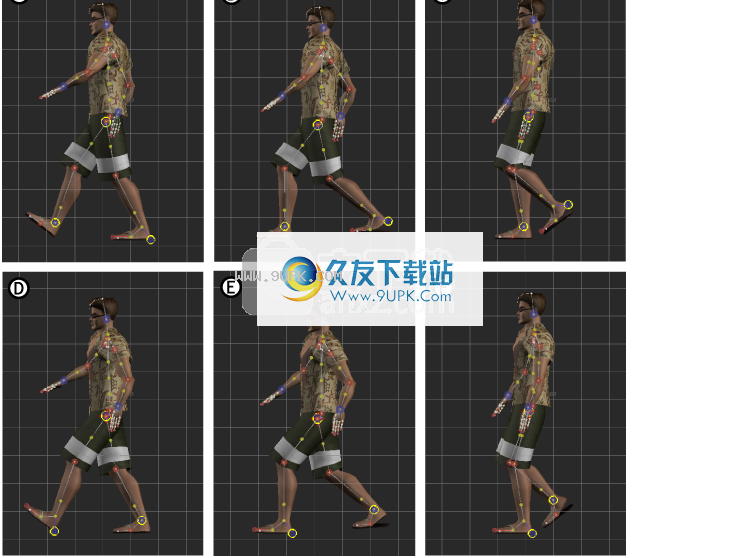
在关键帧动画周期A.帧0 B.帧5 C.帧10 D.帧15 E.帧20 F.帧25
更改当前时间
更改当前时间涉及选择帧以执行关键帧转换。您可以在显示当前时间码和时间线的多个位置设置当前时间。您可以在各个地方更改当前时间,例如“传输控制”窗口,“ FCurves”窗口和“点表”窗口。
下图显示了当前时间字段中第16帧的时间以及时间轴指示器的位置。

传输控制A.时间线指示器B.时间码字段
设定关键帧
标记要标记随时间变化的字符转换或更改,请设置关键帧。您可以通过多种方式设置关键帧,包括按K或使用其他键盘快捷键。 ``关键点控制''窗口包含主关键帧选项,但您也可以在``字符控制''窗口的``混合和拉动''区域中设置关键帧。
在“角色控制”窗口中,选择“操纵”和“键控”模式按钮之一,以确定角色的哪一部分可用于关键帧和变换。通过选择上述方法之一来设置关键帧。
当“传输控件”中的“显示关键提示”处于活动状态时,在“主体关键”模式下设置的关键帧将显示为绿色提示,而在“完整主体”模式下设置的关键帧将以红色提示显示且当您键入“字符”时扩展”,关键帧将显示为黄色。小费。有关更多信息,请参阅控制设备的关键帧设置。

传输控制A.身体部位关键帧B.字符扩展关键帧C.全身关键帧
动画在一段时间内为一个角色设置多个关键帧位置时,将创建一个角色动画。播放此动画时,MotionBuilder在设置的关键帧之间插入角色的位置,给人以连续平滑移动的印象。
运动源
运动源是可用于驱动角色模型运动的各种类型的数据。它们是告诉模型如何移动的数据。没有运动源,您的角色只能站在中立的静止位置。角色模型通过角色资产链接到运动源。
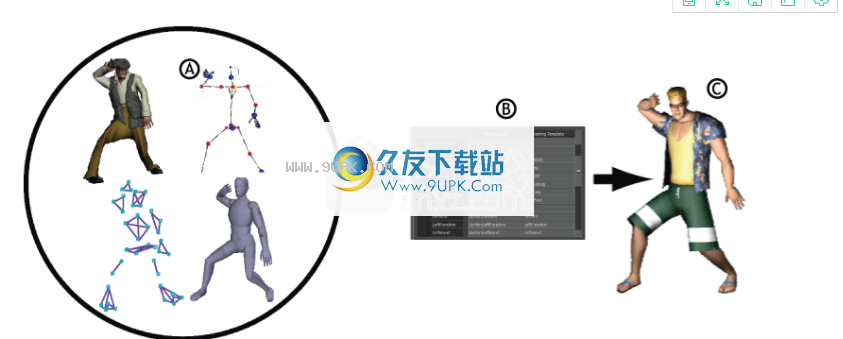
运动源数据流A.运动源B.角色资产C.动画角色模型
BuildMotionBuilder提供了三个主要的运动源,包括:
演员链接到动作捕捉数据
控制装置
重新定位从另一个角色
要将每个运动源链接到角色模型,必须首先使用角色资产创建一个角色模型图,然后选择运动源作为角色的输入类型。
使用“角色设置”窗格中的“输入类型”菜单,可以从以下运动数据源中进行选择来为角色设置动画。
灯光
灯光用于照亮场景并创建特殊效果。它们的行为与舞台灯完全一样,只是您可以将它们放置在任何地方,甚至放在对象内部。
除了用于实际目的之外,MotionBuilder灯光还可以营造出戏剧性的氛围,以帮助您设置场景。

软件特色:
数据交换
使用单步互操作性功能可以在MotionBuilder和Maya,MotionBuilder和3ds Max或MotionBuilder和Softimage之间交换数据。在使用单步选项之前,必须在系统上安装这些应用程序的匹配版本。
精炼动画
设置关键帧或打开包含运动捕捉数据的文件后,您可以继续优化动画。您可以通过操纵函数曲线和修改插值来编辑关键帧动画。您还可以使用过滤器来清理,处理和修改动画。
角色动作捕捉工作流程
为了将录制的动作数据连接到角色,您需要使用Actor。完成此过程后,角色可以根据Actor's Marker定义的移动数据集中移动。
对映射感到满意后,可以通过将数据传输(绘制)到角色的骨骼来独立于记录的数据来驱动角色。然后,您可以导出绘制的角色并在其他3D软件中将其打开。
创造现实的人类运动
BuildMotionBuilder提供了许多工具,可以轻松地为角色创建逼真的动作。
完善角色动画
对角色进行动画处理后,可以通过编辑和过滤动画数据来优化其动作。
精确为了精确控制关键帧,可以在FCurves窗口中修改功能曲线。
加快要加快或减慢整个动画,可以通过在“时间扭曲”曲线上添加和操纵点来操纵整个动画。请参见TimeWarp曲线。
在“字符设置”窗格中,有各种可用的过滤选项。例如,“地面接触”选项可确保角色的脚不会越过地面。
新的功能:
将MotionBuilder对象发送到Softimage:
新MotionBuilder中新增的“发送到”功能使您可以将动画,骨架和信封传输到Softimage。这种互操作性可帮助您轻松地使用在MotionBuilder中为Softimage中的CrowdFX创建的动画
可用性Previs Move可用性:
New Asset Browser> PrevisMoves文件夹包含100个有用的FBX格式的动画文件
使用这些动画,您可以组合,混合和分层以在更短的时间内遮挡或预可视化场景,或将其用作进一步优化的起点
架子用于快速访问关键资产浏览器对象的新架子工具:
BuildMotionBuilder提供了一个新的Shelf工具,其中包括您在资源浏览器中经常使用的所有关键功能。这有助于您从中央位置访问大多数资产浏览器对象
新的动态照明和阴影着色器:
新的动态照明和阴影着色器可控制照明和阴影过程的各种属性
您可以在分配标记后调整角色骨架:
现在,MotionBuilder提供了一个新的操纵器,使您可以在分配标记后调整角色骨架。这使您可以在动画的任何帧上进一步调整Flexible Mocap的分辨率精度
调整骨架关节时,操纵器会将关节平移到新位置。在此过程中,层次结构中其他的关节也将自动转换以维持其当前的全局位置。例如,当旋转肩关节时,手臂将平移到新位置。肩膀的旋转与肘部对齐。肘和手保持其当前的全局位置(Gcl)。目标锁定在手臂,肘部和手的新位置。新机器人也可以在其他关节上使用。
支持PyOpenGL:
BuildMotionBuilder现在与PyOpenGL集成在一起,这是用于绑定到OpenGL和相关API的最常见的跨平台Python方法
您可以使用标准PyOpenGL命令从Python编辑器访问PyOpenGL。
转换缓慢转换对象:
现在,您可以通过右键单击并拖动“全局/本地/图层”字段或变换手柄来对对象的变换值进行细微更改。右键单击变换对象时,变换速度降低到正常变换速度的十分之一左右(单击鼠标左键)
设置摄像机属性的关键帧:
关键“关键帧”图标现在可用于“使用景深”,“特定距离”和“焦点角度”相机属性
单击关键帧图标以在FCurve编辑器中为这些属性设置关键帧或修改关键帧属性